当前位置: 首页 > 台式机win10系统根本就没有调节屏幕亮度选项怎么办
有小伙伴在使用win10系统的时候可能会发现这个问题,那就是台式机win10系统根本就没有调节屏幕亮度选项怎么办?在遇到屏幕太亮或太暗的时候无法调节,非常影响视觉效果和工作心情。那小编就给大家讲下台式机win10系统没有调节屏幕亮度选项的解决方法。
具体步骤如下:
1、打开电脑,然后点击电脑左下角win的图标。
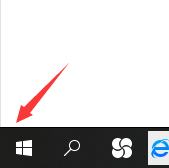
2、然后在弹出的界面,点击设置。
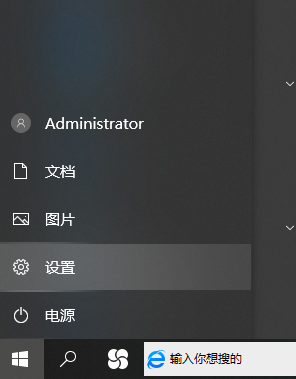
3、在windows设置界面,点击系统。
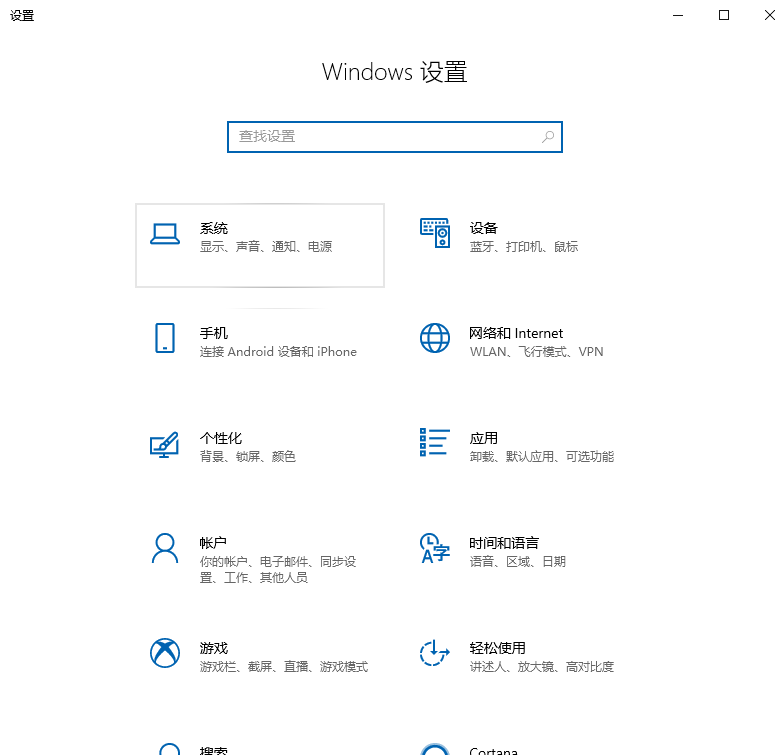
4、在跳转的界面,点击【高级显示设置】
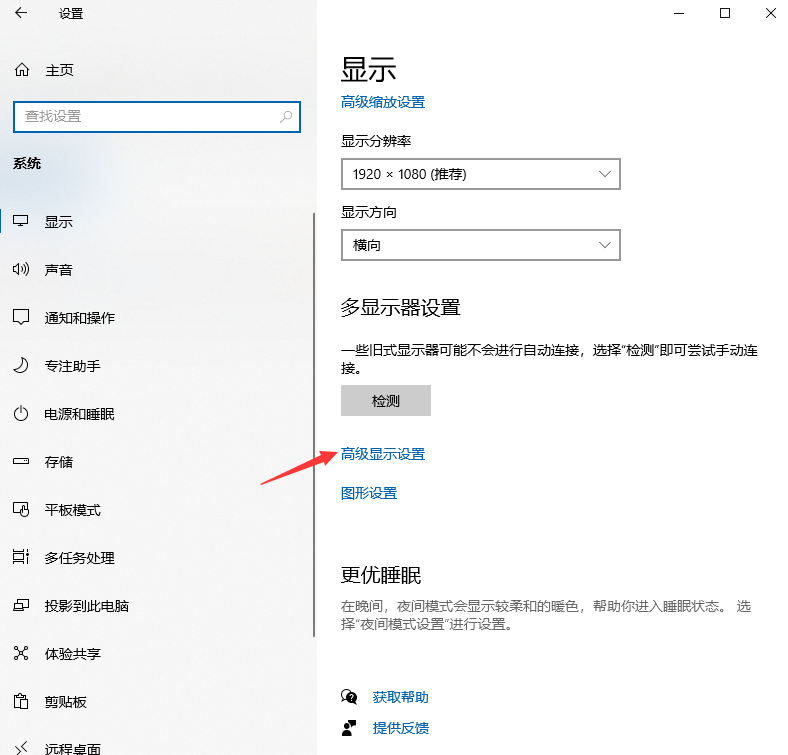
5、点击【显示器1的显示适配器属性】
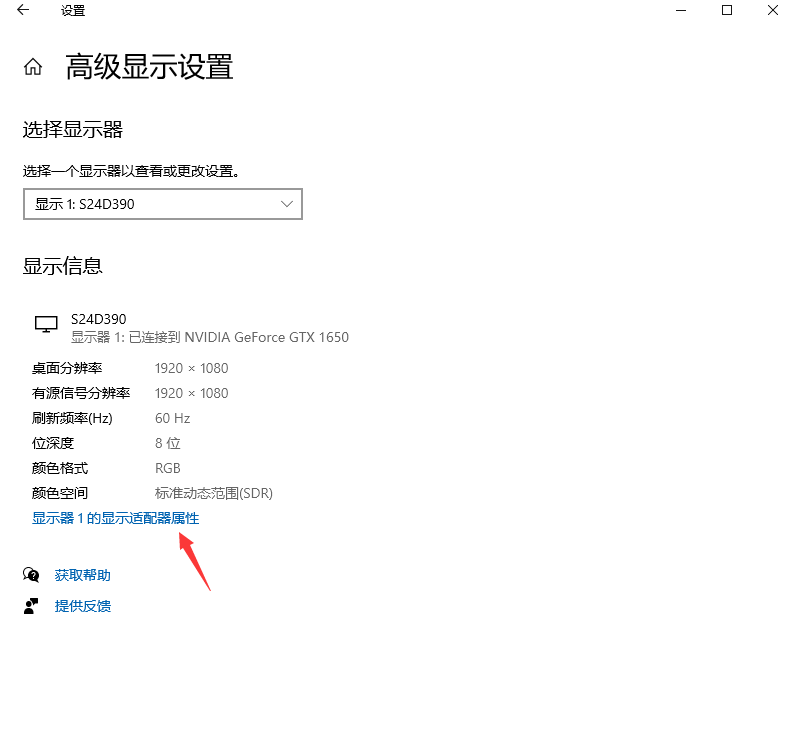
6、点击【颜色管理】
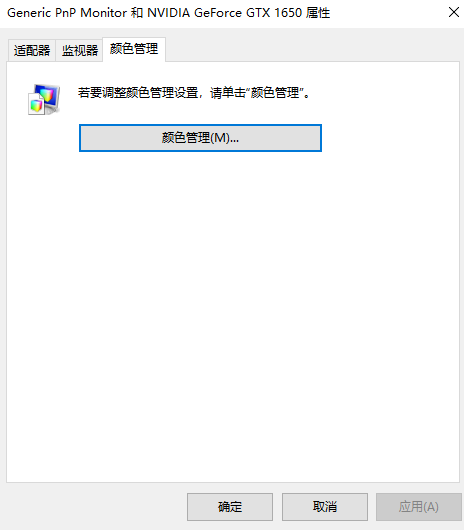
7、进入颜色管理后,点击【高级】。
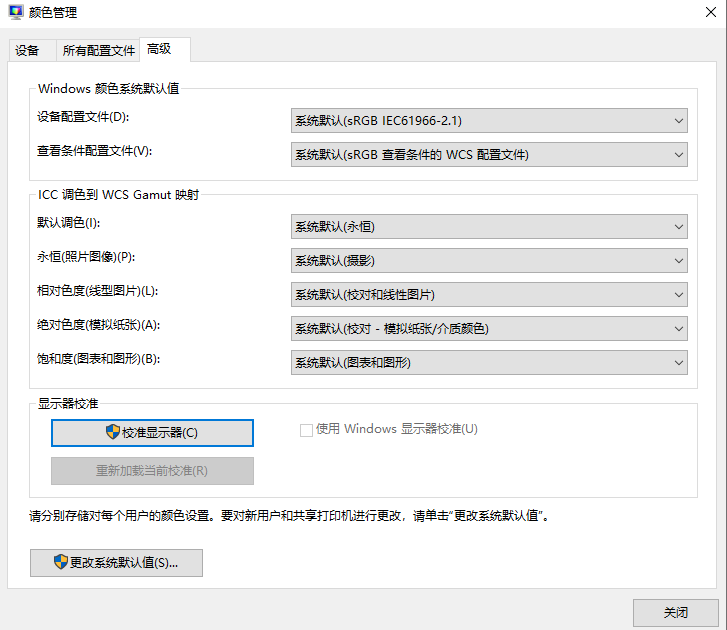
8、然后点击校准,按照提示进行校准就可以了
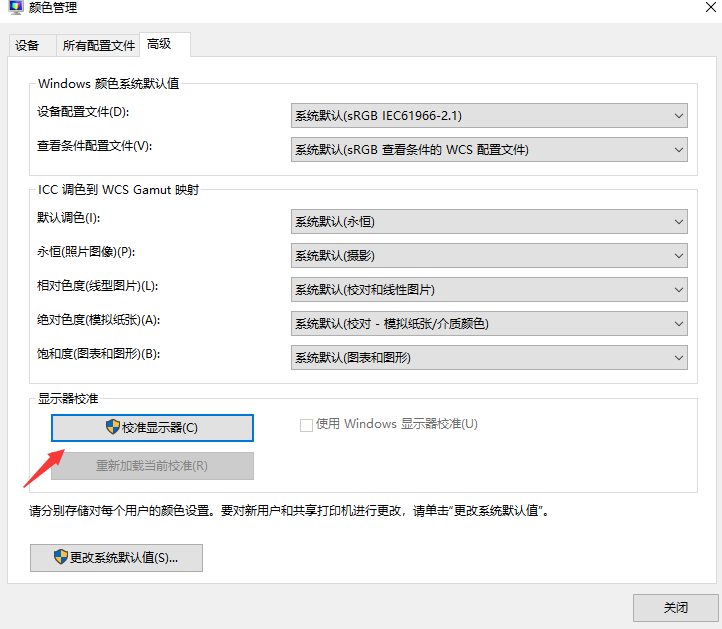
以上便是台式机win10系统没有调节屏幕亮度选项的解决方法,希望能帮到大家。
下一篇 win10教育版有限制吗

2024-10-10

2024-10-08

2024-10-09

2024-10-10

2024-10-10

2024-10-09

2024-10-06